En primer lugar, Filtrar en Google Sheets es una característica extremadamente importante, ya que a menudo tiene una gran cantidad de datos, pero para algunas situaciones, no hay necesidad de ver a todos, es decir, debe filtrar los datos para ver solo A quien quieres en ese momento.
Entonces, imaginaremos que tiene en sus Google Sheets una base de datos con el nombre de las celebridades de diferentes países. Sin embargo, usted desea observar solo «celebridades» de un país en particular o dos o tres, de todos modos, lo determinará.
Filtrar en Google Sheets Sheets en la Práctica
Vamos a seleccionar primero todos los elementos de columna en los que usará como base para el filtro en Google Sheets:
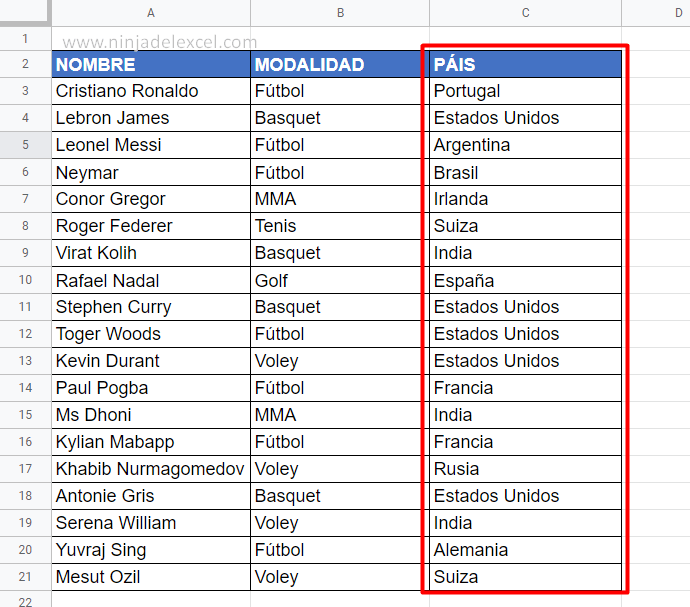
Ahora vaya a la pestaña Datos y luego haga clic en Crear filtro:
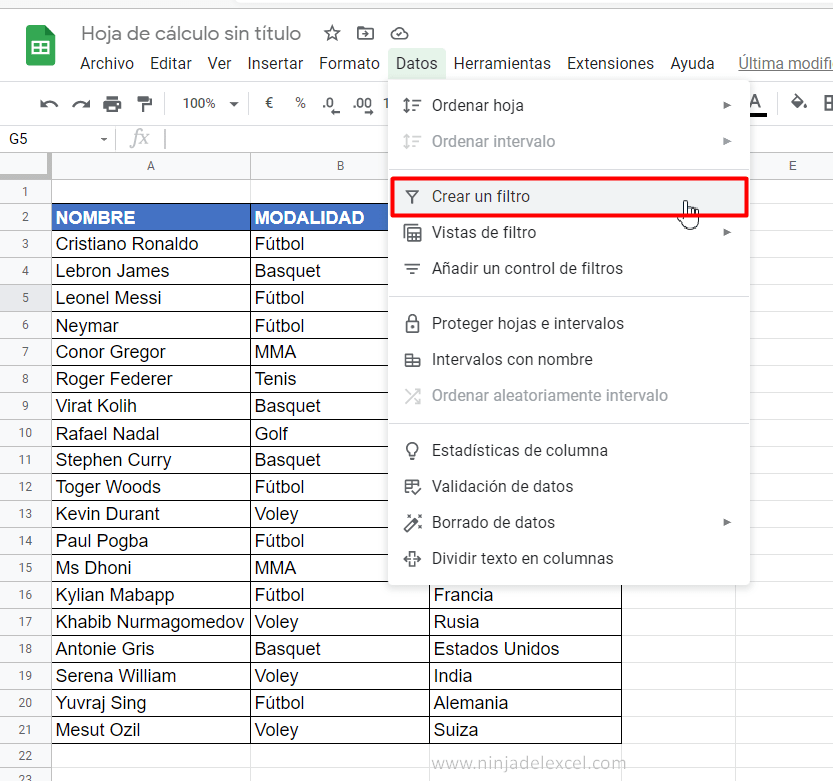
Sin embargo, tenga en cuenta que un botón de filtro se creó automáticamente en la primera línea de nuestra base de datos. Al hacer clic en él, tendrá varias posibilidades posibles en el filtro, pero seleccionemos para dejar solo España marcada o ingrese este nombre en el cuadro y presione ACEPTAR:
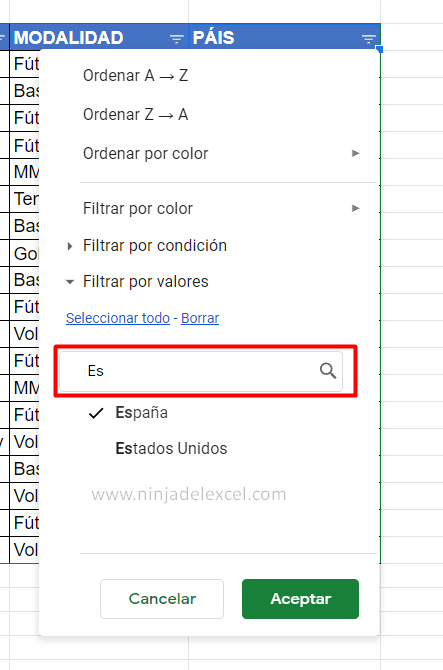
Reciba Contenido de Excel
Registre su E-mail aquí en el blog para recibir de primera mano todas las novedades, post y video aulas que posteamos.
¡Su correo electrónico está completamente SEGURO con nosotros!
Es muy importante que me agregues a la lista de tus contactos para que los siguientes E-mails no caigan en el spam, Agregue este: E-mail: [email protected]
Por lo tanto, consulte que nuestra base de datos fue mucho más baja:
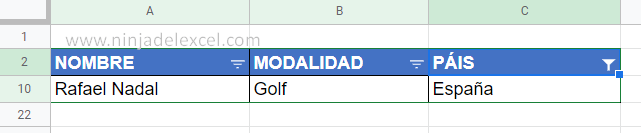
Tenga en cuenta también que los datos contenidos en esta hoja de cálculo no se eliminaron porque no solo se mostrarán mientras no queremos que esto suceda. Sin embargo, si desea verlos nuevamente, simplemente haga clic en el filtro y luego seleccione TODO y ACEPTAR:
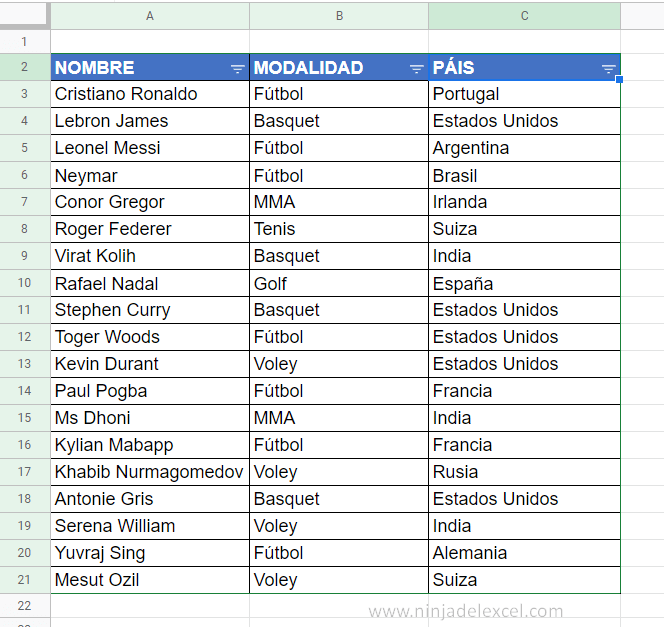
¡Listo! Ahora puede ver toda la información de nuevo:
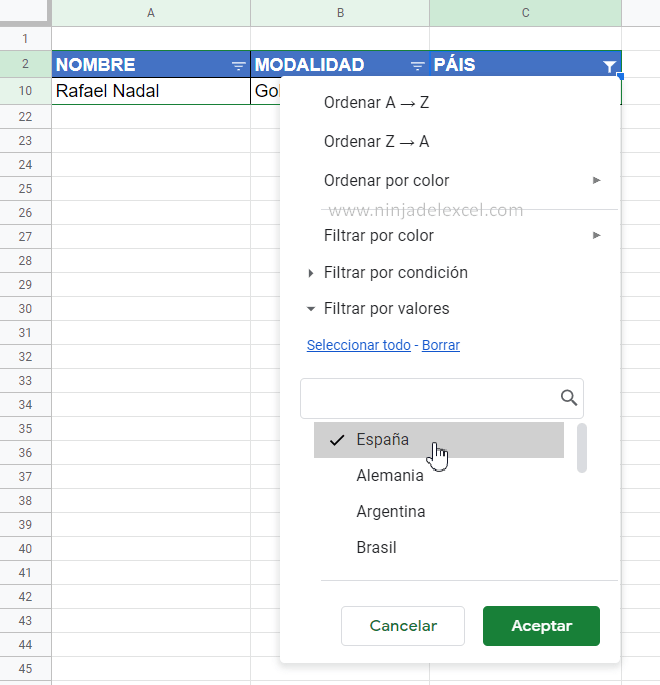
¿Viste lo simple y práctico para trabajar con filtro en Google Sheets?
Curso de Excel Básico, Intermedio y Avanzado:
Pronto, ¡Cursos de Excel Completo! Continúa leyendo nuestros artículos y entérate un poco más de lo que hablaremos en nuestra aulas virtuales.
 Si llegaste hasta aquí deja tu correo y te estaremos enviando novedades.
Si llegaste hasta aquí deja tu correo y te estaremos enviando novedades.
¿Qué esperas? ¡Regístrate ya!
Accede a otros tutoriales de Excel
- Como Agregar un comentario en Excel – Ninja del Excel
- Imprimir Comentarios en Excel – Ninja del Excel
- Borrar Fórmulas de Excel a la vez – Ninja Del Excel
- Comentarios en Google Sheets – ¡Un Recurso Muy Útil! – Ninja del Excel
- Como Generar Código QR en Google Sheets – Ninja del Excel
















